
サイト・運営者情報
- 「アプリポ」はスマホアプリやSIM回線&機種)に関する疑問に答えるサイトです。私たちは常時複数の格安SIM回線を実際に契約し、通信速度を計測できるサービスの開発など、専門的視点と消費者目線を両立した体制で運営しています。運営:株式会社七変化
目次
メールアドレスでアカウントがバレるのを防ぎたい&検索を拒否したい
X(旧Twitter)では、アプリ内に登録したメールアドレスによって、知り合い・友達に自分のアカウントがバレてしまうことがあります。
それはなぜかというと、X(旧Twitter)側が自分のメールアドレスを知っている他のユーザーに向けて、自分のアカウントを「おすすめのユーザー」として表示するようにしているからです。
さらに相手が、メールアドレスでアカウントを検索することもでき、簡単に自分を見つけることができてしまいます。
しかし匿名でやっているアカウント等の場合、「友達にアカウントがバレるのは避けたい…」という人もいるはずです。
そこで今回は、X(旧Twitter)に登録したメールアドレスでアカウントがバレるのを防ぐ方法を解説していきます。
簡単に設定できるので、以下を参考にして操作してみてください。
X(旧Twitter)でメールアドレスからアカウントがバレるのを防ぐ方法
X(旧Twitter)でメールアドレスからアカウントがバレるのを防ぐためには、以下2つの設定が必要です。
- メールアドレスの照合をオフにする
- アドレス帳の連絡先の同期をオフ&削除する
では1つずつ解説していきます。
メールアドレスの照合をオフにする
メールアドレスの照合をオンにしている場合、自分の電話番号を知っているユーザーの画面上に、「おすすめのユーザー」として自分のアカウントが表示される可能性があります。さらに、他のユーザーがメールアドレスでアカウントを検索することも可能です。
照合をオフに設定すれば、おすすめのユーザーとして自分が表示されることもありませんし、検索を拒否することができます。
クイック解説
1.左上のアカウントアイコンをタップします
2.「設定とサポート」をタップします
3.「設定とプライバシー」をタップします
4.「プライバシーと安全」をタップします
5.「見つけやすさと連絡先」をタップします
6.「メールアドレスの照合と通知を許可する」と「電話番号の照合と通知を許可する」をオフにします
画像で詳しく解説
1.左上のアカウントアイコンをタップします
2.「設定とサポート」をタップします
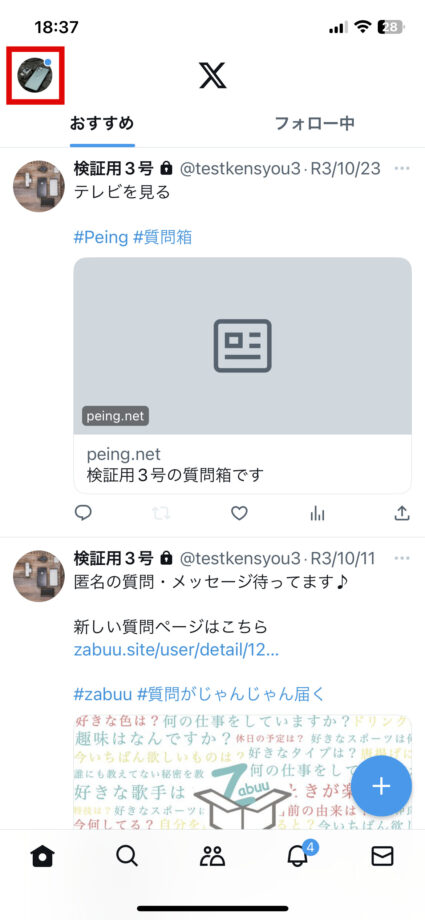
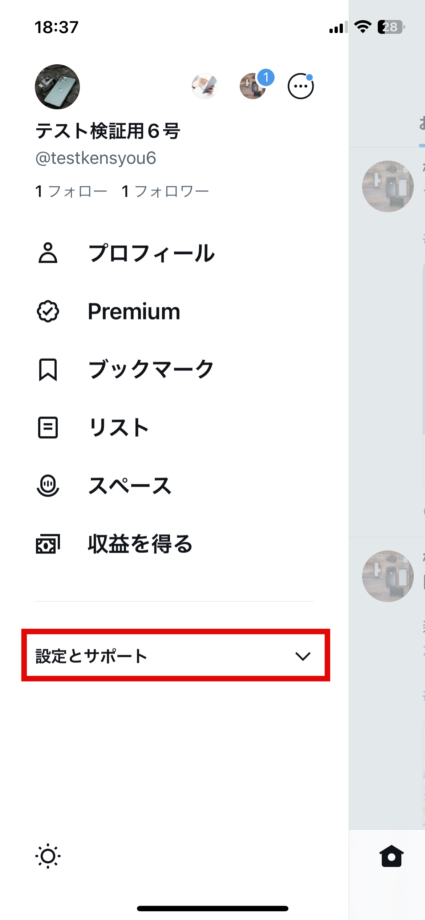
3.「設定とプライバシー」をタップします
4.「プライバシーと安全」をタップします
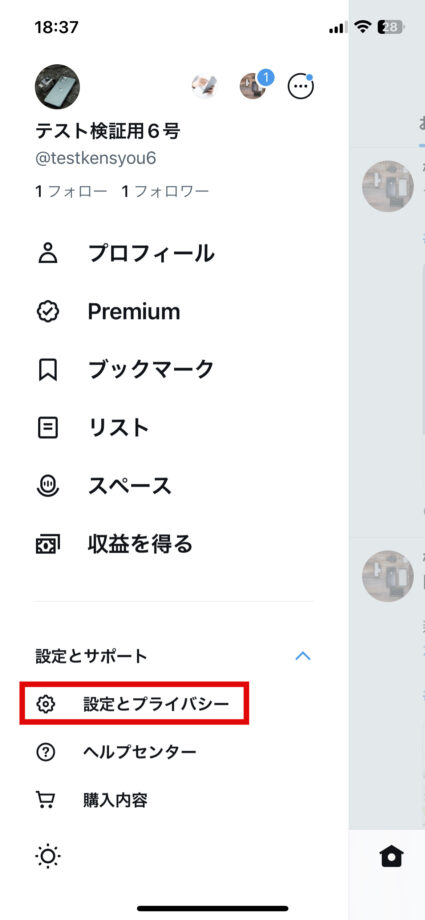
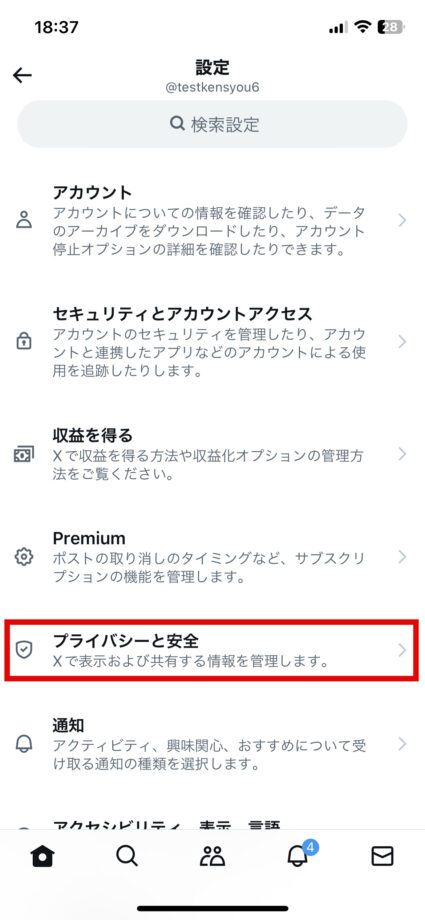
5.「見つけやすさと連絡先」をタップします
6.「メールアドレスの照合と通知を許可する」と「電話番号の照合と通知を許可する」をオフにします
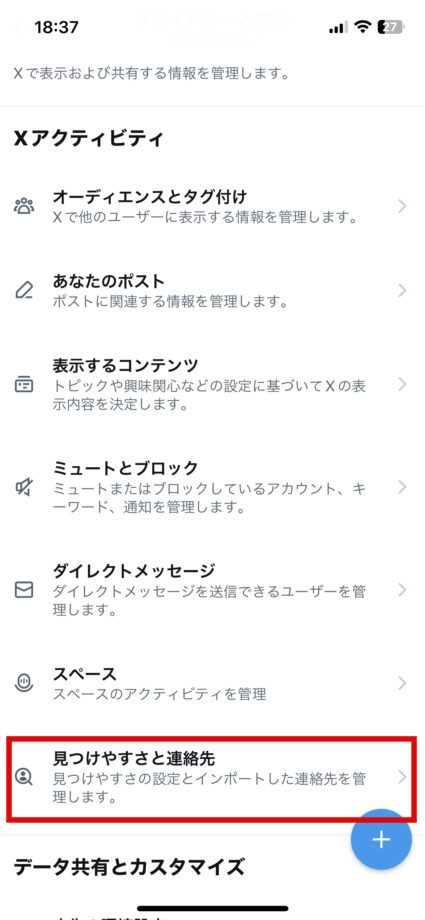
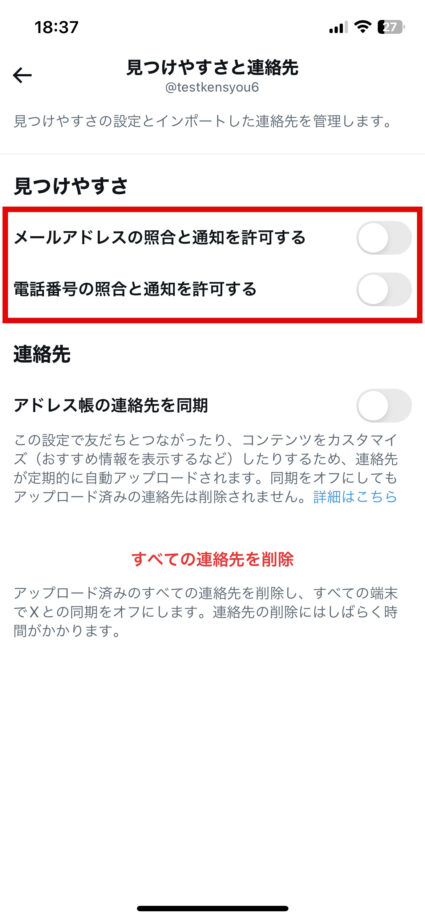
これで、X(旧Twitter)に登録している電話番号やメールアドレスが誰かに検索されて、アカウントが特定されることがなくなります。
それだけでなく、自分の電話番号やメールアドレスを知っている相手に「おすすめのユーザー」として表示されることもなくなるので、知り合いにバレにくいアカウントにすることができます。
アドレス帳の連絡先の同期をオフ&削除する
アドレス帳の連絡先の同期をオンにすると、自分の連絡帳にあるメールアドレスのユーザーが、自分の画面上に「おすすめのユーザー」として表示されます。
また同期をオフにしても、今まで同期したメールアドレスはX(旧Twitter)上に残されたままなので削除する必要もあります。
では、連絡先の同期をオフ&削除する方法を説明していきます。
1.見つけやすさと連絡先の画面で、「アドレス帳の連絡先を同期」をオフにし、「すべての連絡先を削除」をタップします
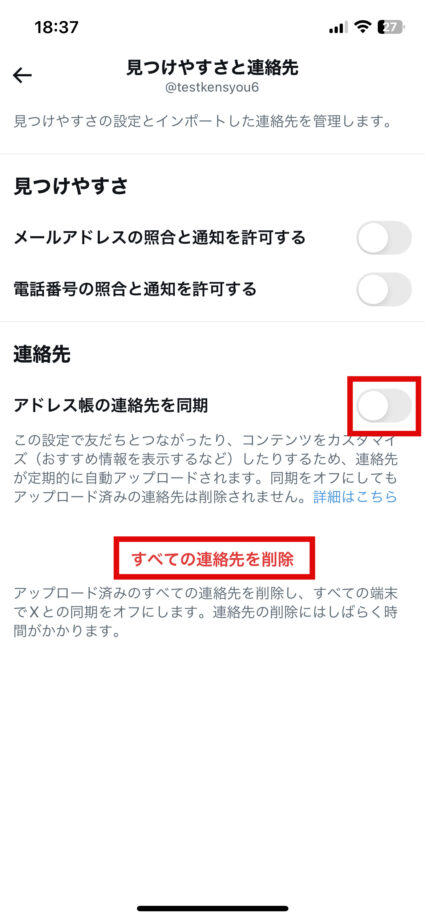
2.「よろしいですか?」で「はい」をタップします
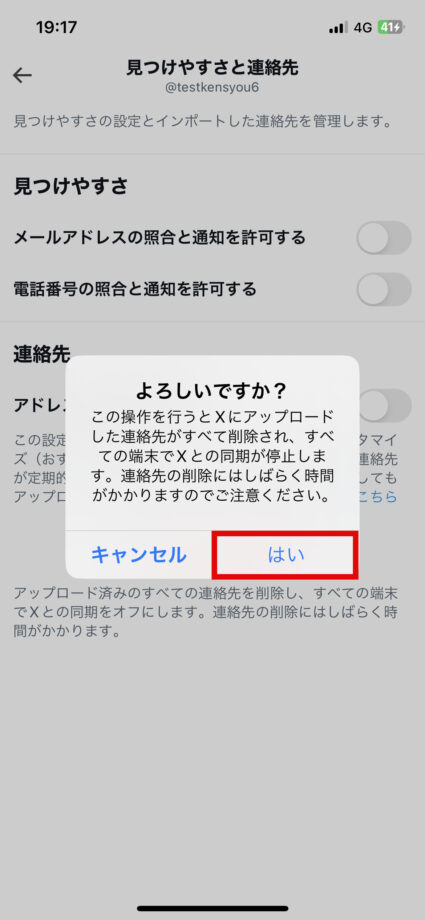
これで自分のアドレス帳とX(旧Twitter)が連携することがなくなります。
メールアドレスからアカウントがバレないように設定できる
今回は、メールアドレスからアカウントがバレるのを防ぐ方法について紹介しました。
今回紹介した設定を行えば、相手に「おすすめのユーザー」として表示されることはなくなり、メールアドレスで検索されるのを拒否することができます。
自分のアカウントが知り合いにバレたくない人は、ぜひ設定してみてください。
この記事の情報更新履歴:
2023年8月24日:X(旧Twitte)の名称を修正、X(旧Twitte)のUI変更のため画像を修正
お役立ちリンク:twitter公式ヘルプセンター
画像引用元&出典:twitter
本ページの情報は2024年1月8日時点の情報です。最新の情報については必ず各サービスの公式サイトご確認ください。
Profile
この記事の執筆者
Company
サイト運営会社概要
About







